Cách điều chỉnh âm thanh ở máy photo màu Ricoh Aficio C6000 là một trong những thông tin hiên nay với người dùng để, thiết lập chiếc máy của mình theo những thông số theo yêu cầu của người dùng. Để có những hướng dẫn từ các thiết bị được đem lại một trong những thông tin của những tính năng độc đáo nhất. Xem những bài viết được tổng hợp từ nhiều nguồn khác nhau của các kỹ thuật viên:
Sự cố sao chép dữ liệu trong tập tin ở máy photo Ricoh MP C6000
Sao chép bị hủy do mất kết nối máy photo Ricoh Aficio C6000
Các lỗi cơ bản khi đang thực hiện in ở máy photo Ricoh Aficio C6000
- ĐIỀU CHỈNH ÂM LƯỢNG
C/ Kiểm tra phần cài đặt chung bằng cách bấm [General settings] trên màn hình cảm ứng
D/ Chọn [Adjust Sound Volume]
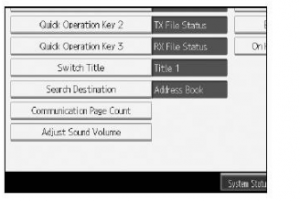
E/ Tiếp theo chọn [Lower] hoặc [Louder] điều hỉnh âm thành [OK]
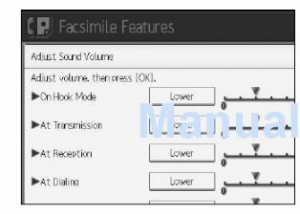
F/ Cuối cùng chọn {Use Tools/Counter}
- CHÚ Ý
- Chỉnh âm thanh HOOK bằng cách nhấn [On Hook]. Xem thêm “On Hook Dial” xem thêm những tài liệu về Fax.
- Chọn [Check] trên màn hỉnh sẽ điều chỉnh và sẽ nghe âm thanh và thiết lập âm thanh lại.
- Nhấn [Cancel] thiết lập an thanh sẽ hủy. Màn hình xác nhân bước D
- Điều chỉnh mức 0 và 7
- THÔNG BÁO HIỂN THỊ KHI BẠN SỬ DỤNG CHỨC NĂNG FAX
- Thông báo hiển thị bạn hãy làm theo hướng dẫn trên màn hình.
| Thông báo | Nguyên nhân xảy ra sự cố | Cách giải quyết |
| Hiển thị thông báo lỗi và thông báo thao tác bị hủy bỏ | Do bản gốc bị kẹt khi thực hiện thao tác
Do thiết bị xảy ra sự cố hoặc do tiếng ồn, âm thanh của điện thoại |
Chọn [Exit] và gửi tài liệu lại lần nữa |
| Thông báo yêu cầu đặt bản gốc để kiểm tra và nhấn “Start” để thực hiện | Do bản gốc bị kẹt khi truyền bộ nhớ | Đặt bản gốc chưa được quét lên mặt kính tiếp xúc hoặc khay ADF |
| Không phát hiện kích thước bản gốc. Hãy đặt bản gốc lại nữa và nhấn “Start” để thực hiện | Thiết bị không thể phát hiện kích thước của bản gốc | Bản gốc lại lần nữa và chọn {Start} thực hiện thao tác. |
| Chức năng Fax xảy ra sự cố | Xảy ra sự cố khi bạn sử dụng chức ăng Fax | Mã hiển thị trên màn hình và liên hệ với đại diện dịch vụ của bạn. |
| Lấy giấy kẹt từ khay 1 ra | Do giấy trong khay 1 đầy | Lấy giấy kẹt ra ngoài. Nếu những khay chứa giấy khác cũng đầy thì thiết bị sẽ tự động hiển thị những khay giấy nào chưa đầy để thay đổi. |
| Chức năng bẩn gốc. Nhấn nút công tắc nguồn và sau đó nhấn “Stop” hủy thao tác hoặc nhấn “Start” để tiếp tục. | Do bản gốc được quét bởi những chức năng khác | Trước khi gửi tập tin bằng chức năng Fax, hủy bỏ thao tác đang thực hiện. Để thực hiện chọn [Exit] và nhấn {Copy} hoặc {Document Sever} để ngưng thao tác thhucje hiện. Sau đó trên màn hình hiển thị tập tin, tài liệu chọn {Clear/Stop} để dừng lại, thông báo hiển thị bạn có chắc chắn với thao tác? Nhấn “clear” hoặc “stop”. Thiết bị sẽ hỏi tiếp chắc chắn muốn dừng thao tác quét hình ảnh không? Hãy bấm [Stop] nếu bạn đồng ý. |
| Thiết bị đang cập nhật danh sách các thao tác….Bạn vui lòng đợi và xác nhận thông tin người gửi tài liệu đã bị xóa | Danh sách các tài liệu đang được cập nhật từ kết nối mạng với thiết bị do quản trị viên hoặc do hình từ mạng. Tùy thuộc vào số lượng dữ liệu được cập nhật thao tác có thể bị chậm. Sự cố xảy ra máy sẽ thông báo trên màn hình. | Chờ thiêt bị cập nhật. Thiết bị của bạn không bật nguồn. |
| Tập tin chứa các dữ liệu không được phép truy cập. Tập truy cập đã bị xóa | Cố gắng xóa tập tin mà không được phép xóa | Liên hệ với quản trị viên. |
| Kết nối với LDAP thất bại. Kiểm tra trạng thái | Do nhập tên và mã người dùng không chính xác, không phù hợp với quy định cảu LDAP | Thiết lập chính xác tên và mã người dùng đúng theo yêu cầu của LDAP |
| Kết nối với LDAP thất bại. | Do kết nối mạng bị lỗi | Thực hiện lại thao tác lần nữa. Nếu thông báo vẫn hiển thị việc kết nối mạng sẽ bị kẹt, chậm. Kiểm tra thông tin của hệ thống bằng cách chọn[System settings]. |
| Số lượng trang của tập tin vượt quá giới hạn cho phép. Màn hình hiển thị Max | Tập tin vượt quá giới hạn số trang. | Thay đổi số lượng trang và thực hiện lại. |
| Giới hạn vượt quá mức của tập tin số lượng trang LDAP. Kiểm tra giới hạn | Kết nối thấy bại | Thông báo vẫn hiển thị thể do kết nối mạng. Kiểm tra thông tin. |